Key takeaways
Pros
- Geweldige, eenvoudige interface om te gebruiken
- Goed ticketsysteem zonder rommel
- Alle essentiële functies zijn aanwezig
Cons
- Gebrek aan geavanceerde functies
- Kan te duur zijn als u zich richt op alleen de ticketfunctionaliteit
Aan de slag met HelpScout ticketing.
Starten met HelpScout is eenvoudig dankzij de gratis proefperiode. De enige beperking is dat u uw zakelijke emailadres moet gebruiken, want uw persoonlijke emailadres wordt geweigerd. Zodra u uw zakelijke email en andere essentiële informatie verstrekt, krijgt u vrijwel onmiddellijk toegang tot uw nieuwe HelpScout-dashboard. U krijgt ook de optie om uw emailadres te koppelen aan HelpScout, maar u kunt deze optie overslaan en deze later instellen als u dat wilt.
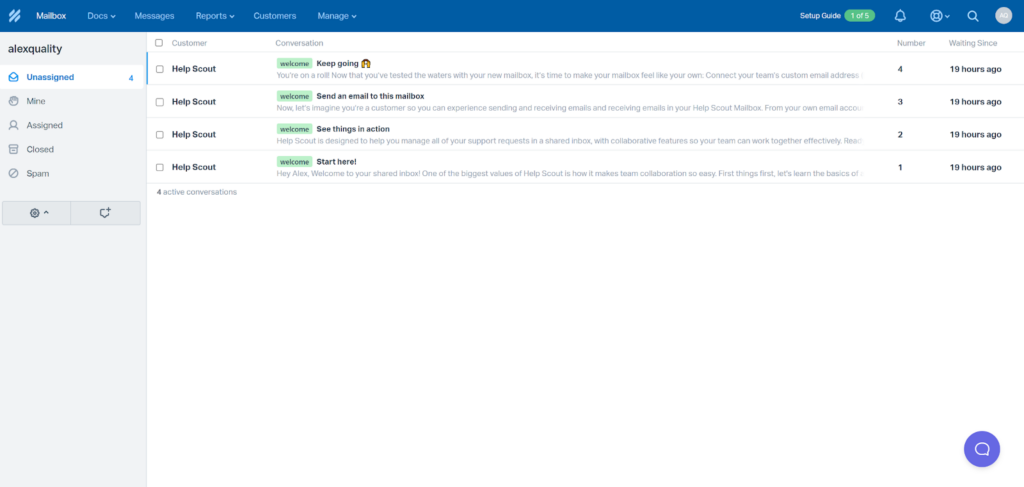
HelpScout brengt u rechtstreeks naar het ticketsysteem, dat de Mailbox wordt genoemd. U kunt een eerste blik werpen op de ticketinterface of eerst vertrouwd raken met de hele software. U kunt een installatiegids vinden in de rechterbovenhoek. Het bestaat uit vijf stappen die u zullen helpen bij de basisconfiguratie van HelpScout. Ik vond het niet bijzonder nuttig bij de configuratie van ticketing, maar u kunt er gebruik van maken als u wilt beginnen met andere HelpScout-functionaliteiten.
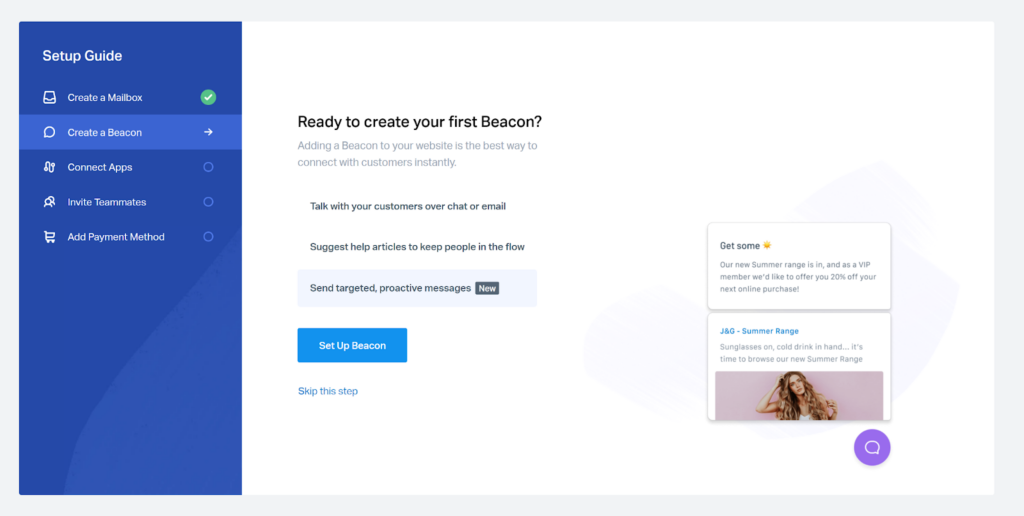
De hele interface van HelpScout is behoorlijk goed ontworpen. Het ziet er schoon uit met duidelijke menu-opties voor gemakkelijke navigatie en contrasterende secties die de aandacht vestigen op de juiste delen van de interface. U zou absoluut geen problemen moeten hebben bij het navigeren door de interface, vooral omdat het ticketsysteem het hoofdscherm is. Wat ook goed is, is dat HelpScout u toestaat om tijdens het registratieproces uw nieuwe ondersteuningsemailadres aan te maken, zodat u meteen aan de slag kunt met de webtoepassing.
HelpScout ticketsysteem functies
HelpScout biedt een aantal handige functies die van pas komen bij het beantwoorden van vragen van klanten. U kunt gebruik maken van de gedeelde inbox die enkele geweldige samenwerkingsfuncties ondersteunt. U kunt tickettoewijzingen beheren naar afdelingen en individuen toe, en ook gebruik maken van privé-notities die gebruikt kunnen worden om informatie te delen tussen afdelingen en vertegenwoordigers.
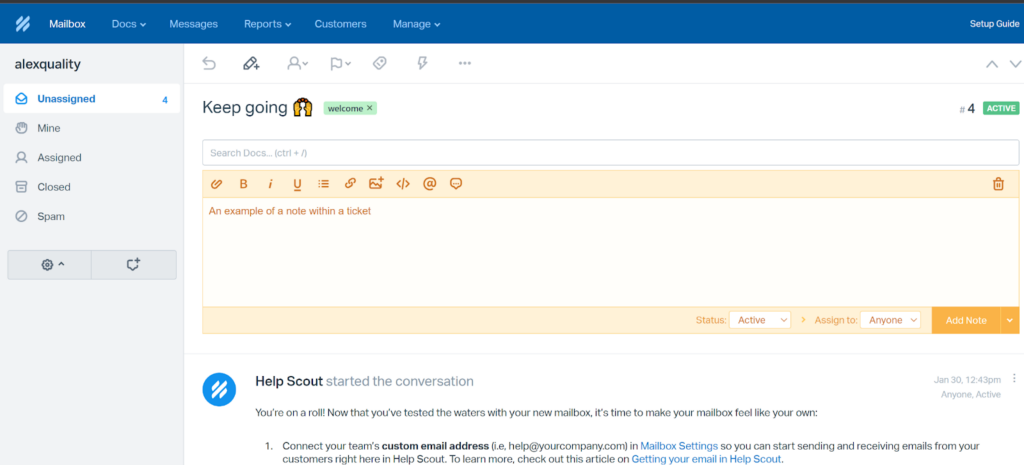
Een andere interessante functie zijn de opgeslagen antwoorden. Met deze functie kan u door een bibliotheek van veel gebruikte antwoorden op veelvoorkomende vragen bladeren. U kan deze antwoorden in slechts een paar klikken gebruiken. Het dient als een combinatie van een basis kennisbank en de vooraf ingestelde antwoorden functie die gebruikelijk is in veel andere helpdesk en ticketsoftware. HelpScout biedt ook tagging voor categorisatie.
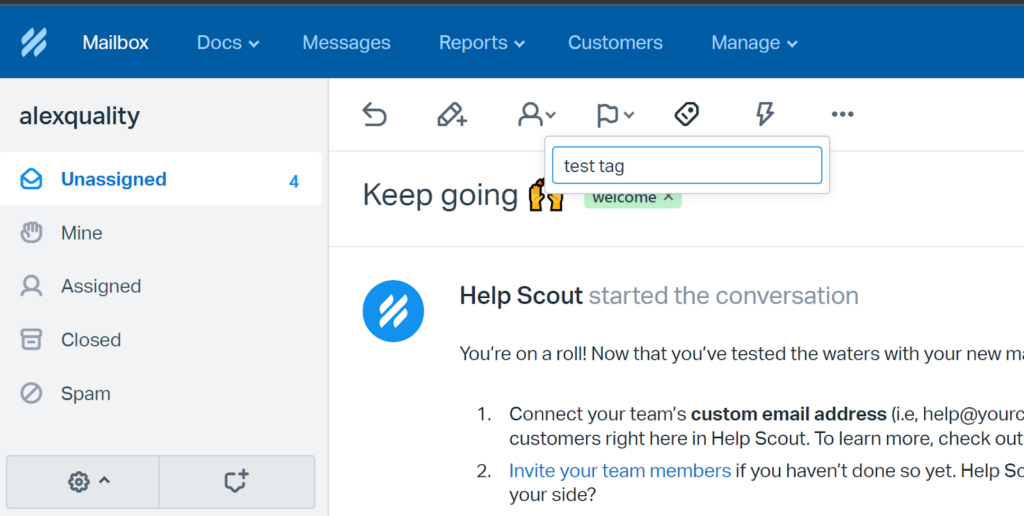
HelpScout heeft ook functies voor het beheren van klantencontacten die een goed overzicht bieden van belangrijke contactgegevens binnen elk ticket. Tenslotte biedt HelpScout workflows en automatiseringsfuncties. U kunt het gebruiken om bepaalde acties te automatiseren of bulkreacties te sturen naar klantentickets.
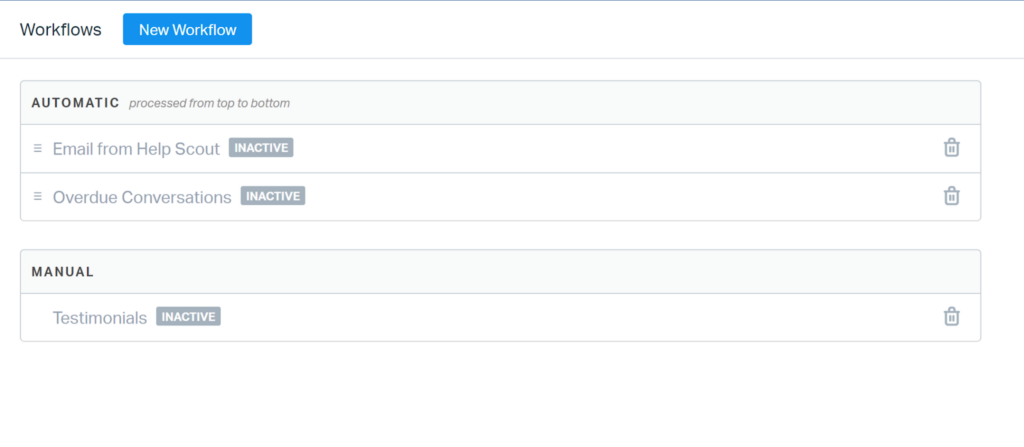
HelpScout ticketsysteem prestaties en gebruikerservaring.
Het testgedeelte van deze beoordeling richt zich voornamelijk op de ervaring van de vertegenwoordiger bij het werken met het HelpScout ticketsysteem. Ik heb mezelf een paar berichten gestuurd om de snelheid en algemene prestaties van HelpScout ticketing te testen. De emails arriveerden snel en zonder problemen. Ik was een beetje verbaasd om te ontdekken dat HelpScout standaard geen afbeeldingen weergeeft in tickets, u moet op de optie klikken om ze weer te geven. Dit is niet per se slecht, het kan vertegenwoordigers helpen gegevens te besparen in geval van beperkingen en werken op afstand via mobiele hotspots.

De ticketinterface ziet er op zichzelf redelijk goed uit, zij het met enkele verbeterpunten. Zo kunt u niet meteen op een ticket reageren nadat u het hebt geopend. Er is geen zichtbaar veld voor antwoorden tenzij u eerst op de antwoordknop klikt. Pas dan kunt u beginnen met antwoorden en krijgt u toegang tot alle tekstbewerkings- en opmaakhulpmiddelen.
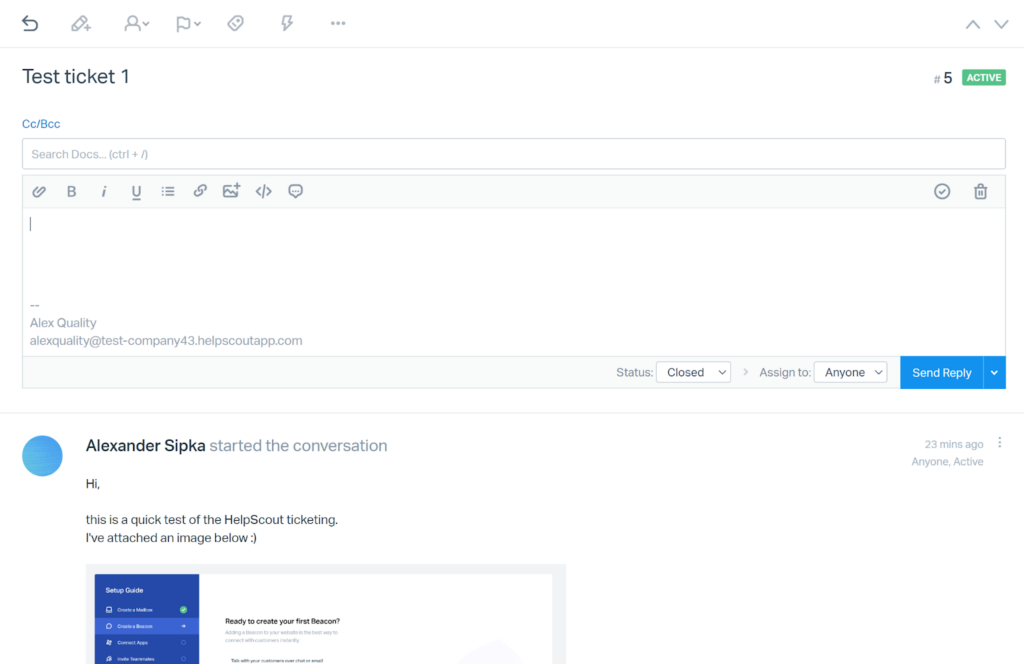
De selectie van beschikbare tools voor bewerking is voldoende om u te helpen bij het maken van korte en lange gestructureerde berichten. De ticketfuncties zijn prima, maar HelpScout zou zeker baat hebben bij een update die de communicatie-opties gelijkwaardig maakt aan meer uitgebreide ticketoplossingen. Zo is er bijvoorbeeld geen optie om tickets te splitsen, evenals geen geavanceerde filteringsopties of ticketzoekopdrachten. U kunt echter nog steeds een zeer goede baan doen met wat HelpScout als standaard aanbiedt.
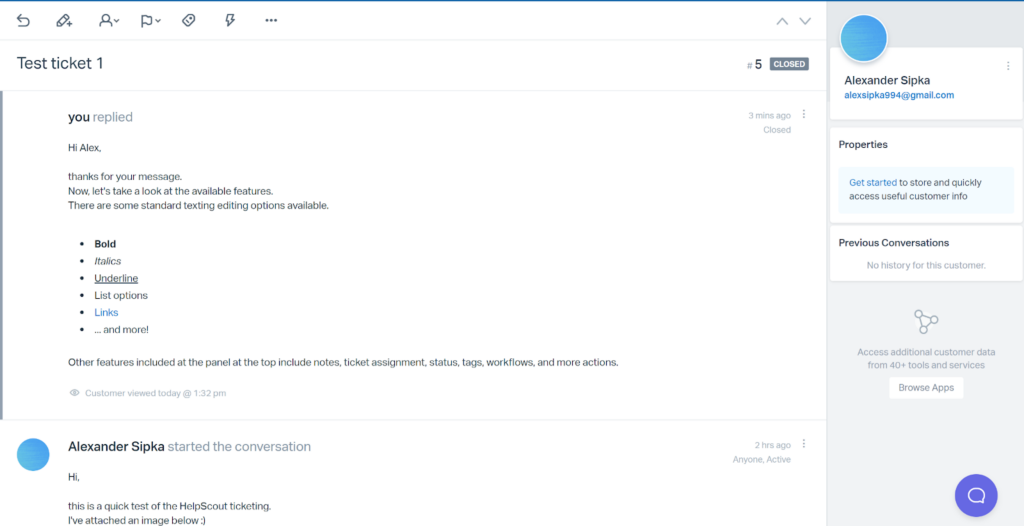
HelpScout slaat niet-verzonden antwoorden op tickets automatisch op als concepten, zodat u uw voortgang niet kwijtraakt als u verkeerd hebt geklikt of als u dringendere problemen moet oplossen. Zodra u uw bericht hebt verzonden, kunt u het vinden in het item Gesloten tickets in het linkermenu, als u de vooraf ingestelde status hebt geselecteerd. U kunt wijzigen wat er gebeurt met een beantwoord ticket dankzij de opties die beschikbaar zijn in het onderste paneel van de ticketinterface.
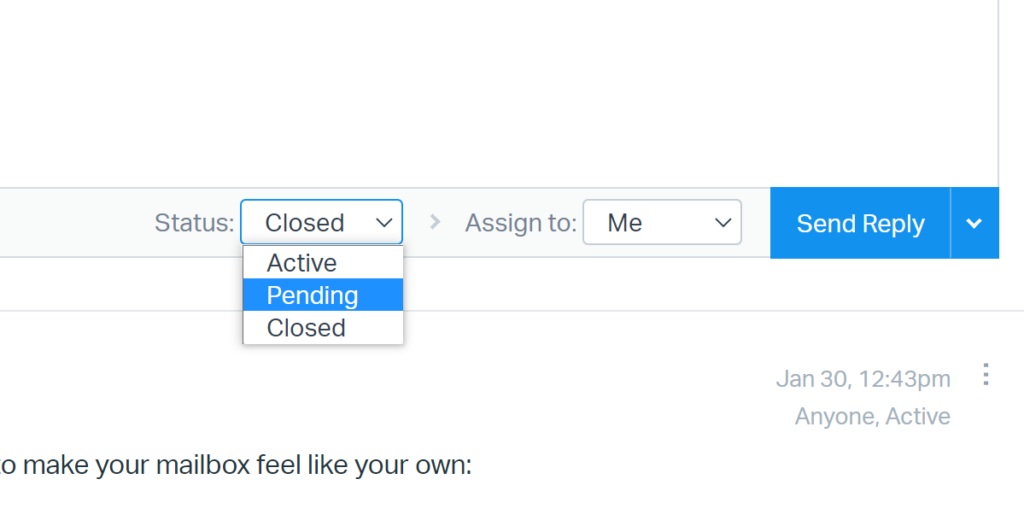
Over het algemeen is de HelpScout ticketervaring vrij goed, maar zeker niet de beste onder de ticketingsystemen. Het functioneert zeer goed en u krijgt alle noodzakelijke functies beschikbaar in een zeer goed ontworpen interface. Zelfs als HelpScout niet het meest geavanceerde functieset biedt, kunt u zeker alles tot uw beschikking gebruiken om effectief met klanten te communiceren.
HelpScout Prijzen
HelpScout biedt drie betaalde abonnementen aan met verschillen in functies en prijzen. Er is geen gratis ticketingtool-abonnement, maar u kunt elk van de betaalde plannen uitproberen met een gratis proefperiode. Elk abonnement is geschikt voor een ander type en grootte van bedrijf, voornamelijk gericht op het bieden van noodzakelijke functies voor verschillende gebruiksscenario’s. Laten we eens kijken wat elk abonnement te bieden heeft.
Standaard
Het Standaard-abonnement kost u €25 per maand per gebruiker met maandelijkse betalingen, of €20 per maand bij jaarlijkse betalingen. U krijgt toegang tot twee mailboxen, één kennisbank en u kunt tot 25 extra gebruikers toevoegen. HelpScout biedt ook een live chat, berichtgeving, help widget, aangepaste rapporten, workflows en automatiseringen, API, meer dan 50 integraties en nog veel meer.
Plus
Het Plus-abonnement kan van u zijn voor €50 per maand per gebruiker met maandelijkse prijzen, of €40 per maand met jaarlijkse prijzen. U krijgt vijf mailboxen, twee kennisbanken en geen maximumlimiet voor gebruikers. Bovendien kunt u geavanceerde machtigingen, rapportagegeschiedenis, geavanceerde API-toegang, meer integratiemogelijkheden, teams en meer gebruiken.
Pro
Het Pro-abonnement is alleen beschikbaar bij het jaarabonnement. Het kost €65 per maand per gebruiker en het is inclusief alle functies van de vorige plannen. Extra functies zijn onder meer 25 mailboxen, 10 kennisbases, enterprisebeveiliging, HIPAA-conformiteit, verhoogde API-tarieflimiet, onboarding-services, een accountmanager, accountoptimalisatiereviews en meer.
Besluit
HelpScout is een veelzijdige ticketing tool die niet uitblinkt in een bepaald gebied. Het richt zich op het bieden van een stabiele en moeiteloze ervaring met precies de juiste hoeveelheid functies. De functies zijn bruikbaar in de meeste gevallen en ook al mist u in bepaalde situaties enkele geavanceerde functies, u zult merken dat HelpScout niet slecht gebalanceerd is. HelpScout is een geweldige oplossing die ticketing biedt, maar het belangrijkste verkooppunt ligt in andere beschikbare functionaliteiten.
Frequently Asked Questions
Mijn ticket verdween nadat ik had geantwoord in HelpScout.
U hebt hoogstwaarschijnlijk de optie geselecteerd om het ticket te sluiten nadat u erop hebt gereageerd. U vindt deze tickets in uw mailbox onder Gesloten tickets. Als u de ticketstatus wilt wijzigen, opent u het ticket en selecteert u de statusopties in de bovenste menubalk. Verander de ticketstatus van Gesloten naar In behandeling, of een andere beschikbare optie.
Ik kan geen afbeeldingen bijvoegingen zien in HelpScout-tickets.
HelpScout toont standaard geen afbeeldingen in tickets. In plaats daarvan verbergt het ze en geeft het u de mogelijkheid om ze te onthullen als u dat wilt. De volgende keer dat u een afbeelding in het ticket tegenkomt, vinkt u de optie aan om afbeeldingen bovenaan de ticketweergave weer te geven. Selecteer de optie om afbeeldingen te bekijken.

 Български
Български  Čeština
Čeština  Dansk
Dansk  Deutsch
Deutsch  Eesti
Eesti  Español
Español  Français
Français  Ελληνικα
Ελληνικα  Hrvatski
Hrvatski  Italiano
Italiano  Latviešu
Latviešu  Lietuviškai
Lietuviškai  Magyar
Magyar  Norsk bokmål
Norsk bokmål  Polski
Polski  Română
Română  Русский
Русский  Slovenčina
Slovenčina  Slovenščina
Slovenščina  简体中文
简体中文  Tagalog
Tagalog  Tiếng Việt
Tiếng Việt  العربية
العربية  English
English  Português
Português 




























